怎么看笔记本的配置 三步教你快速了解电脑性能
作为一个经常玩游戏的老玩家,我深知电脑配置对游戏体验的重要性。今天我就用easy的方式,教大家如何快速了解自己笔记本的配置,让你在选购游戏或调整设置时心里有数。
步:使用系统自带工具查看基本信息
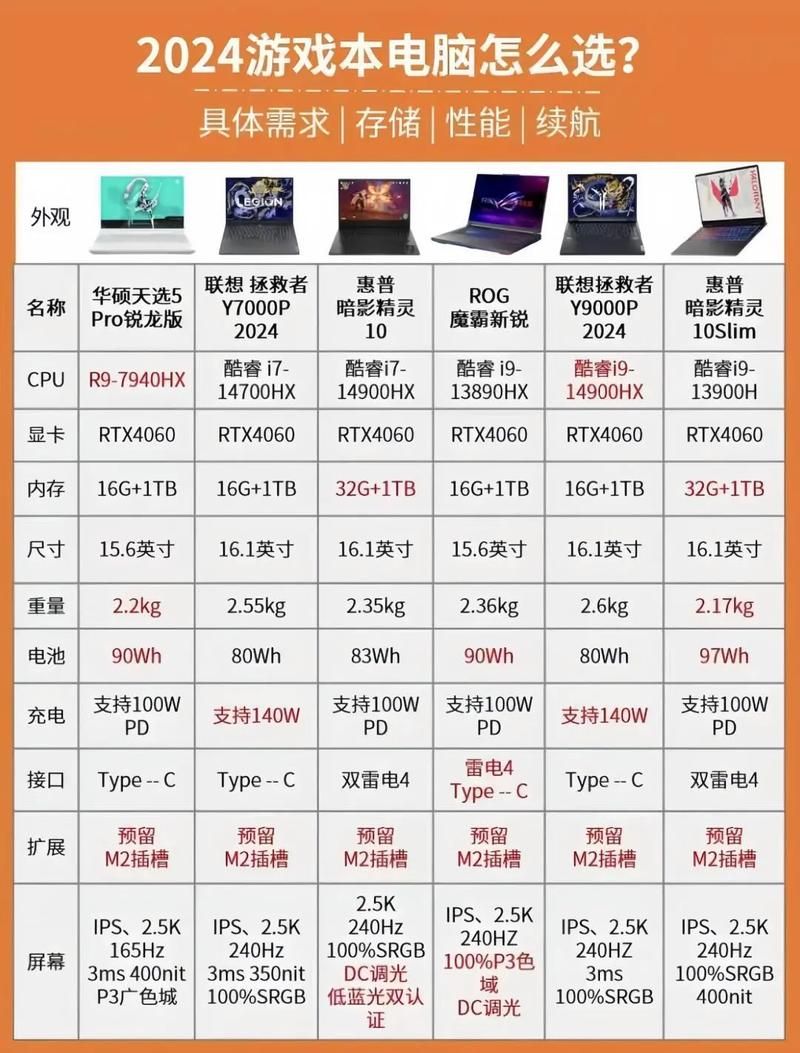
简单的方法就是利用Windows系统自带的工具。按下"Win+R"组合键,输入"dxdiag"然后回车,这个DirectX诊断工具能给你提供很多基本信息。
在"系统"选项卡中,你能看到处理器(CPU)和内存(RAM)的信息。对于游戏玩家来说,CPU的主频和核心数很重要,内存则建议至少8GB起步,现在主流游戏本基本都是16GB了。
切换到"显示"选项卡,这里会列出你的显卡(GPU)信息。显卡是游戏性能的关键,NVIDIA的GTX/RTX系列和AMD的RX系列都是游戏玩家的常见选择。
小编温馨提醒:本站只提供游戏介绍,下载游戏推荐游戏酒吧,游戏酒吧提供3A单机游戏大全,点我立即前往》》》单机游戏下载专区
小技巧:如果你看到显卡名称后面有"Max-Q"字样,说明这是笔记本专用的低功耗版本,性能会比桌面版稍弱但更省电。
第二步:用专业软件获取详细参数
想要更详细的硬件信息,我推荐使用CPU-Z和GPU-Z这两款免费软件。它们体积小巧,无需安装,却能提供非常专业的硬件信息。
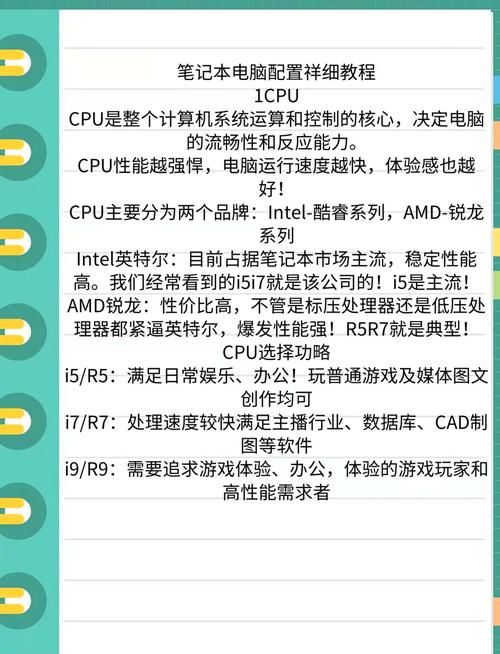
CPU-Z可以告诉你:
1. CPU的具体型号、架构、制程工艺
2. 主板芯片组信息
3. 内存类型、频率和时序
4. 实时监控CPU频率和电压
GPU-Z则专注于显卡信息:

1. 显卡核心代号和流处理器数量
2. 显存类型、容量和带宽
3. 驱动版本和BIOS信息
4. 实时监控温度和负载
| 显卡型号 | 显存容量 | 适合游戏类型 |
|---|---|---|
| GTX 1650 | 4GB | 1080p中低画质 |
| RTX 3050 | 4GB/8GB | 1080p中高画质 |
| RTX 3060 | 6GB/12GB | 1080p高画质/2K中画质 |
| RTX 3070 | 8GB | 2K高画质/4K中画质 |
第三步:实际跑分测试性能
知道硬件参数是一回事,实际性能如何又是另一回事。这时候就需要一些跑分软件来量化你的笔记本性能了。
我常用的三个跑分工具:
1. 3DMark:专业的图形性能测试,有不同负载的场景可选
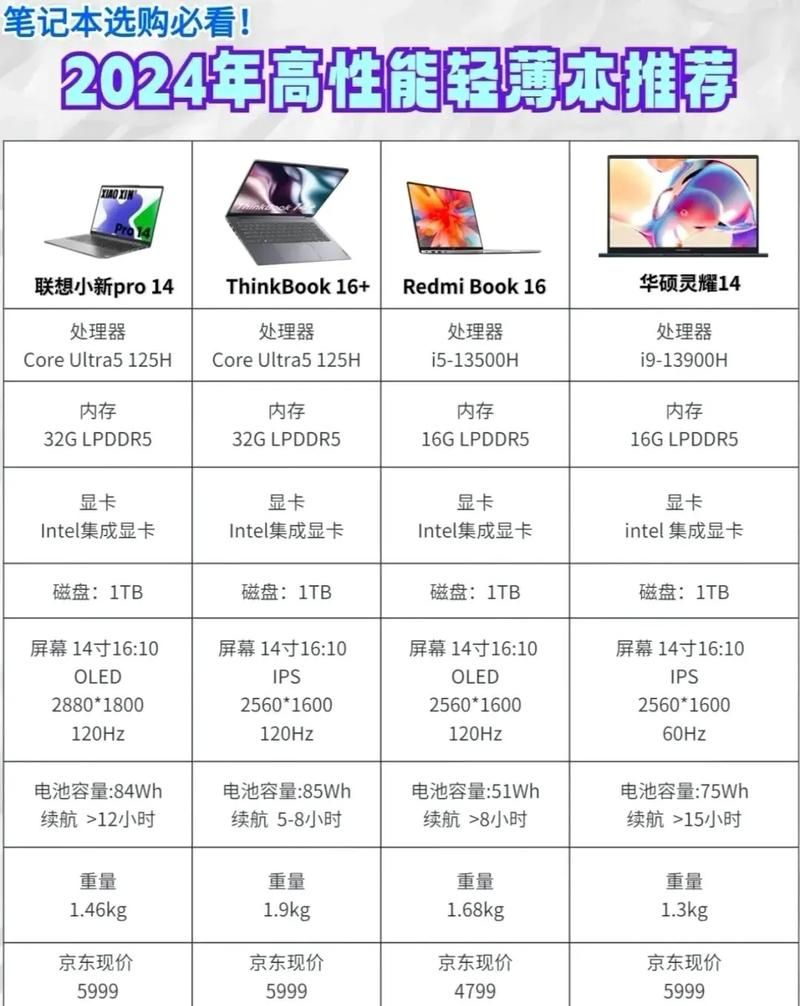
2. Cinebench:测试CPU渲染能力,对多核性能敏感
3. PCMark:模拟日常使用场景,测试整体系统性能
跑分结果可以帮你:
1. 了解笔记本在当前硬件中的定位
2. 判断是否达到某款游戏的推荐配置
3. 发现可能的性能瓶颈
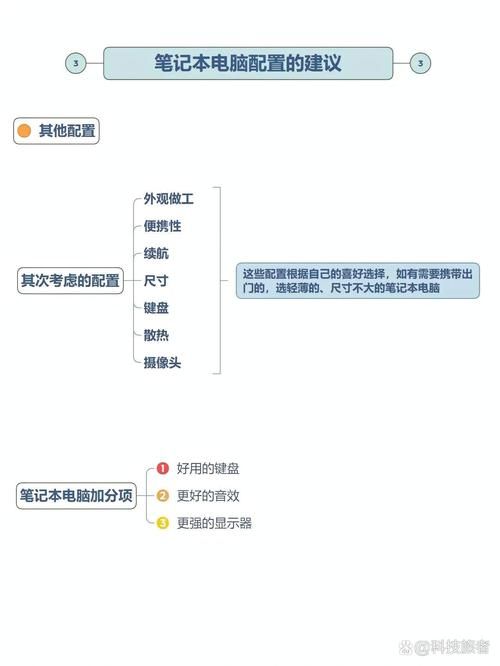
4. 对比升级前后的性能变化
游戏设置小贴士:如果你发现某款游戏帧数不稳定,可以尝试降低阴影质量、环境光遮蔽和后处理效果,这些设置对性能影响较大但画质差异相对不明显。
进阶技巧:监控游戏时的硬件状态
了解配置后,玩游戏时实时监控硬件状态也很重要。MSI Afterburner配合RivaTuner Statistics Server是我爱的组合,它可以在游戏画面上显示:
1. 实时帧数(FPS)
2. CPU和GPU使用率
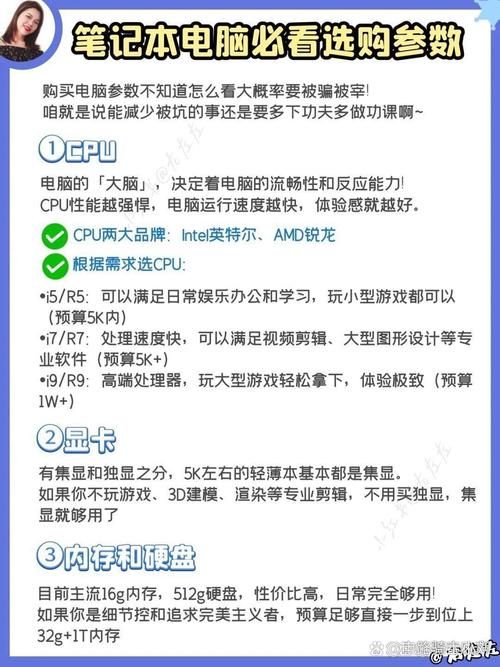
3. 温度和时钟频率
4. 内存和显存占用
这样你就能知道游戏卡顿是因为CPU瓶颈、GPU满载还是内存不足,从而有针对性地调整设置或考虑升级。
笔记本选购建议
如果你正准备购买游戏本,这里有几个建议:
1. 优先考虑显卡性能,它决定了你能玩什么游戏
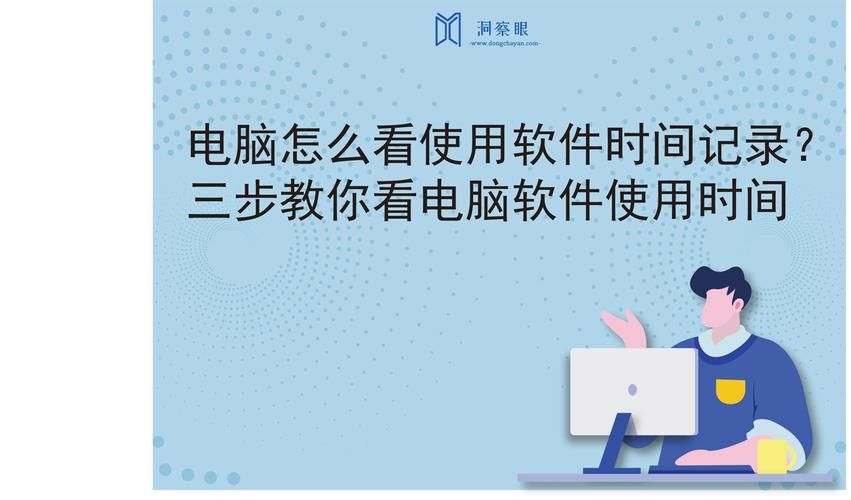
2. 选择高刷新率屏幕(至少120Hz)提升游戏流畅度
3. 散热设计很重要,好的散热能让硬件持续高性能输出
4. 考虑未来-年的游戏需求,不要只看眼前
后记住,配置只是基础,优化设置和驱动程序同样重要。定期更新显卡驱动,合理调整游戏设置,能让你的游戏体验更上一层楼。
你的笔记本是什么配置?玩得流畅的游戏是哪款?有没有遇到过因为配置不足而无法畅玩的遗憾?